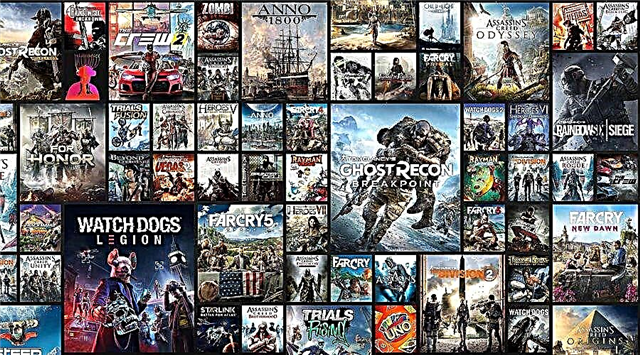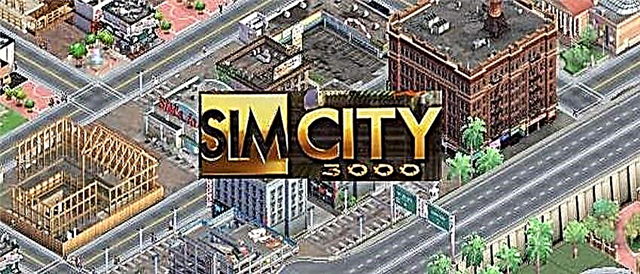Cum să faci Chrome să înceapă să salveze și să insereze automat login-uri și parole, rezolvând problema. Probabil că toată lumea s-a confruntat cu o astfel de situație încât Google Chrome a încetat să mai salveze parola. Și, de asemenea, la intrarea pe orice site, nu am introdus nici un login, nici o parolă. Totul este mult mai simplu decât pare. Google Chrome nu știe să se actualizeze singur, deoarece include multă sincronizare a setărilor și atunci când i se ordonă curățarea sau schimbarea dispozitivului, apar erori. Pentru a rezolva acest lucru, trebuie doar să îl configurați și să îl actualizați și, deci, să începem.
Google Chrome nu își amintește și nu salvează parola
Primul lucru de făcut este să mergeți la setări și să activați comutatoarele speciale:

Google Chrome nu introduce automat parole
După cum știm deja, Chrome nu știe cum să actualizeze sincronizarea, după ce am curățat și schimbat dispozitivul, Chrome va refuza complet să lucreze cu sincronizarea. Soluția este foarte simplă, trebuie să vă deconectați de la e-mail (contul Google Chrome) și să închideți browserul, și să îl porniți din nou și să vă conectați cu numele de utilizator și parola, faceți clic pe sincronizare și selectați ceea ce ne interesează în cazul nostru „ Parole”, porniți comutatorul de parole pentru a activa și a începe sincronizarea. După ce am făcut acest lucru, mergem pe orice site și vedem că Google Chrome a început să completeze câmpurile de autentificare și parolă.
Google Chrome cum să eliminați parolele și să vizualizați parolele salvate
Ați salvat accidental parola pe dispozitivul altcuiva, nu știu ce să faceți, mergeți la setările browserului, căutați secțiunea „Completare automată” și faceți clic pe „parole” cu cheia desenată, găsiți site-ul de care avem nevoie și vizavi, faceți clic pe trei puncte verticale și selectați ștergere.

Cum să actualizez google chrome la cea mai recentă versiune
Pentru a vă menține browserul la zi și pentru a nu întâlni diverse defecțiuni enumerate mai sus, trebuie să actualizați în mod regulat browserul, pentru aceasta deschidem setările - Ajutor - Despre browserul Google Chrome, după aceea veți vedea că browserul va începe să verifice relevanța programului și va oferi actualizarea, după ce Actualizarea browserului va trebui repornită.
Google chrome cum să resetați toate setările
Pentru a reseta toate setările, trebuie să intrați în ele și să mergeți în jos și să faceți clic pe „Avansate”, setările se vor deschide complet până la sfârșit, va apărea o secțiune „Resetați setările și eliminați malware” cu Restabiliți setările implicite dacă setările dvs. sunt pierdute și Eliminați software-ul malware de pe un computer dacă browserul dvs. a fost infectat. Astfel, browserul tău va fi restaurat, dacă nimic nu ajută, descărcați unul nou și reinstalați.